Fire TV -sovellusten sivulataus Fire TV Stickiin tai Cubeen
Amazon tarjoaa paljon hienoa Fire TV -sovellukset virallisen sovelluskaupan kautta, mutta se ei ole ainoa paikka löytää ne. Harkitse Fire TV -laitteesi todellisen potentiaalin vapauttamista sivulataus sovellukset, kuten Kodi, Allcast ja jopa jotkut käyttöjärjestelmät emulaattorit.
Fire TV -laitteen sivulataus ei ole kovin vaikeaa, mutta se on huomattavasti monimutkaisempaa kuin virallisten sovellusten lataaminen ja asentaminen.
Miksi sinun pitäisi ladata Fire TV -sovelluksia sivulta?
Sivulataus on prosessi, jonka avulla voit asentaa sovelluksia, joita ei ole saatavana virallisesta Amazon-sovelluskaupasta. Tämän avulla voit käyttää Android-sovelluksia, joihin sinulla ei muuten olisi pääsyä, kuten Kodi.
Jos haluat ladata sovelluksen sivulta Fire TV -laitteeseen, tarvitset APK-tiedosto kyseiselle sovellukselle. Voit yleensä saada nämä tiedostot suoraan kehittäjän viralliselta sivustolta, mutta on myös useita hyvämaineisia kolmannen osapuolen sivustoja, jotka tarjoavat APK-tiedostoja.
Kaksi helpointa tapaa ladata Fire TV -laite sivulta on käyttää lataussovellusta tai sivulataus suoraan
Ennen kuin aloitat: Valmistele Fire TV -laitteesi sivulatausta varten
Riippumatta siitä, mitä menetelmää käytät Fire TV -laitteen sivulataukseen, ensimmäinen asia, joka sinun on tehtävä, on valmistella laitteesi sivulatausta varten. Turvallisuussyistä Fire TV -laitteet eivät voi ladata sovelluksia sivulta, ellet muuta kahta asetusta. Tämä on helppo prosessi, ja sinun tarvitsee tehdä se vain kerran.
-
Avaa asetukset valikko Fire TV -laitteessasi.
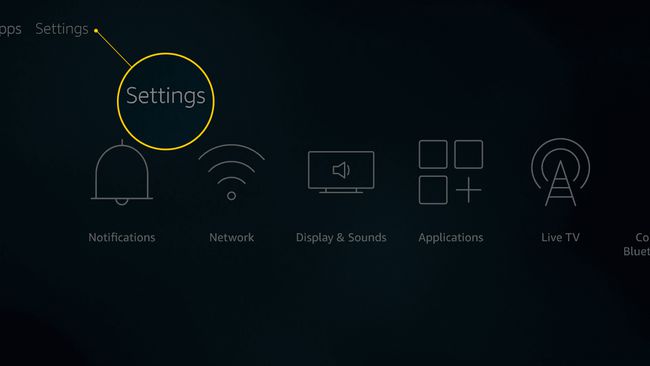
-
Valitse Minun Fire TV.
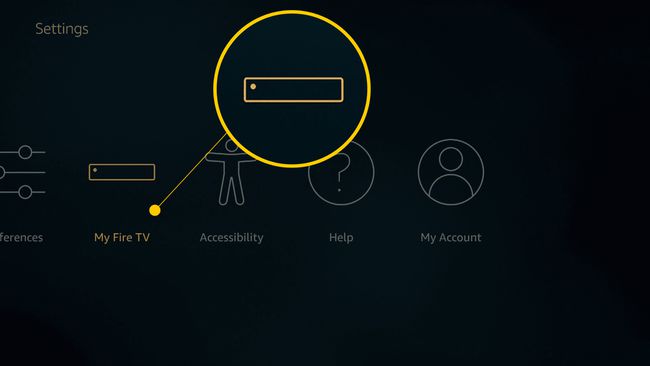
Fire TV -laitteen tyypistä riippuen sinun on ehkä valittava Laite sijasta Minun Fire TV.
-
Valitse Kehittäjävaihtoehdot.
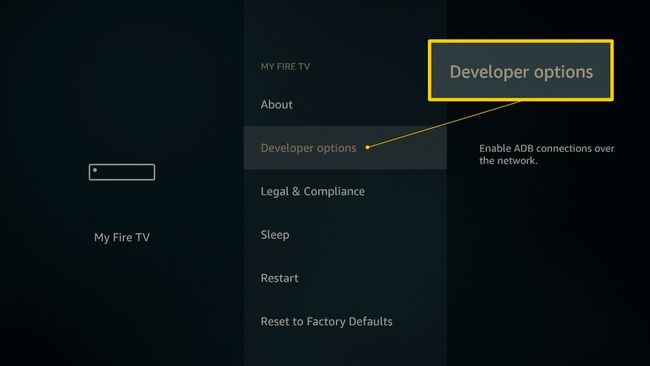
-
Kytke molemmat päälle ADB-virheenkorjaus ja Sovellukset tuntemattomista lähteistä.
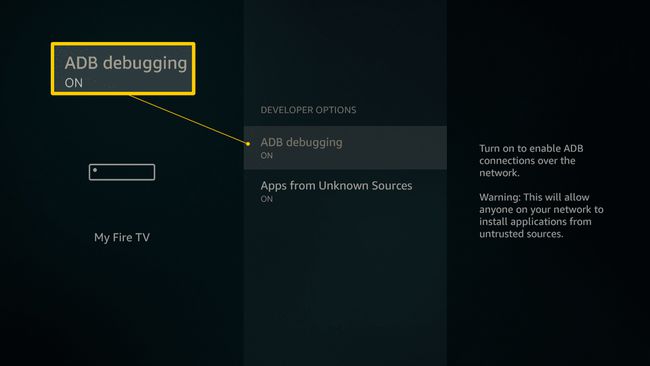
-
Vahvista, että haluat käyttää tuntemattomista lähteistä peräisin olevia sovelluksia, valitsemalla Kiihottua pyydettäessä.
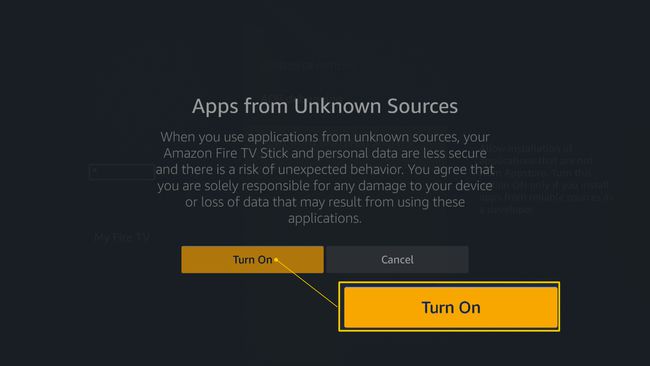
Fire TV -laitteesi on nyt valmis sivulataukseen jommallakummalla seuraavista tavoista.
Fire TV -laitteen sivulataus Downloader-sovelluksella
Voit ladata sovelluksia mihin tahansa Fire TV -laitteeseen, mukaan lukien Fire TV Stick ja Fire TV Cube, käyttämällä lataussovellusta. Tämä menetelmä ei vaadi lisälaitteita, koska se käyttää lataussovellusta, joka on vapaasti saatavilla virallisesta Fire TV -sovelluskaupasta.
Lataa ja asenna APK-tiedostoja vain virallisista lähteistä ja luotettavilta kolmansien osapuolien sivustoilta.
Näin voit ladata Fire TV: n sivulle lataussovelluksen avulla:
-
Etsiä Downloader käyttämällä hakutoimintoa tai Alexa-äänihakua.
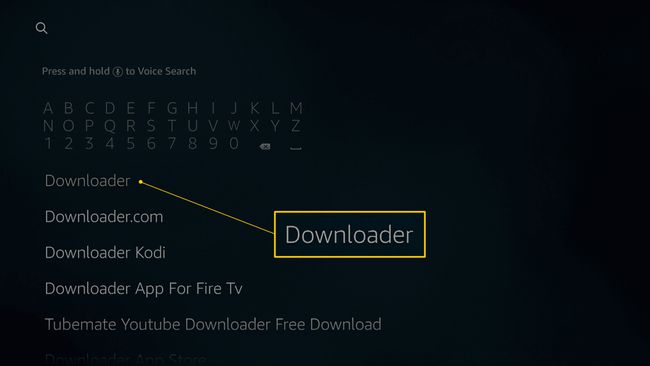
-
Paikantaa Downloader ja valitse se.
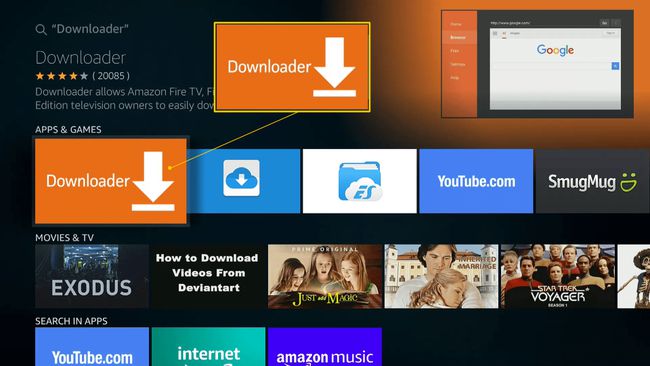
-
Valitse ladata.
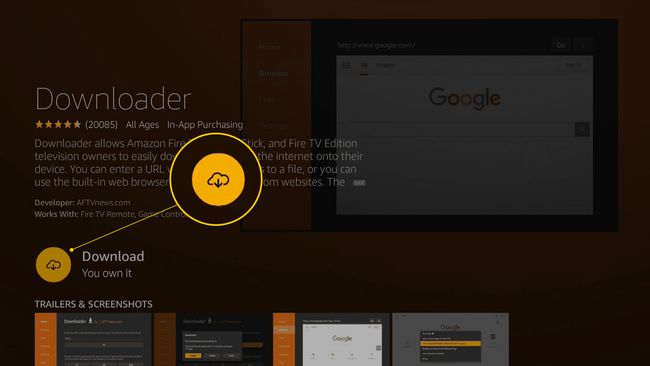
Tämä sovellus on ilmainen, mutta se lisätään silti kirjastoosi, kun lataat sen ensimmäistä kertaa mihin tahansa Amazon-laitteeseen. Jos olet aiemmin käyttänyt tätä sovellusta muualla, näet a Sinä omistat sen viesti. Sinun on silti ladattava se Fire TV -laitteellesi, ennen kuin voit käyttää sitä sivulataukseen.
-
Odota, että Downloader asentuu, ja avaa se sitten.
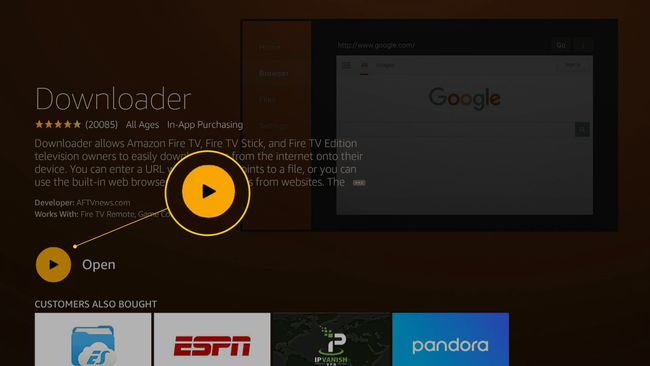
-
Kirjoita ladattavaan sovellukseen liittyvän sivuston osoite. Voit esimerkiksi ladata Kodi-sovelluksen osoitteesta kodi.tv/download.
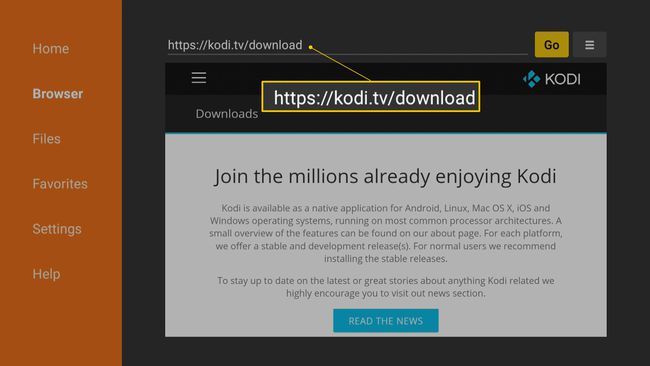
Lataa sovelluksia vain virallisista lähteistä ja luotettavilta kolmansien osapuolien sivustoilta. Jos et tiedä mistä löytää etsimäsi sovellus, yksi parhaista sivustoista Fire TV -sovellusten löytämiseen on apkmirror.com.
-
Käytä ympyrätyyny ja keskipainike Fire TV -kaukosäätimellä navigoidaksesi sovelluksen verkkosivustolla ja etsiäksesi sovelluksen, jonka haluat asentaa.
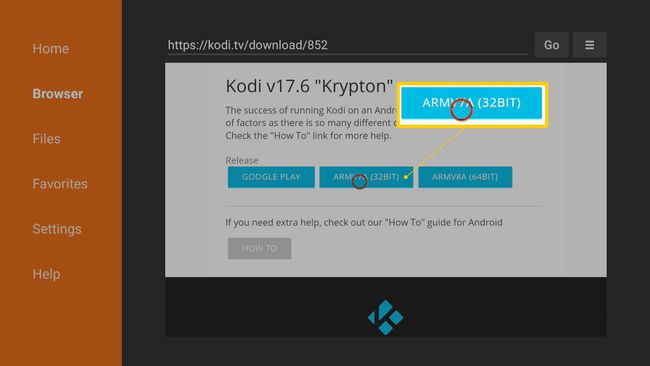
Kun sovelluksesta on saatavilla useita versioita, etsi sellainen, joka on suunniteltu Androidille tai erityisesti Fire TV: lle. Jos sovellus on saatavana sekä 32-bittisenä että 64-bittisenä versiona, valitse 32-bittinen.
-
Odota, että lataus on valmis.
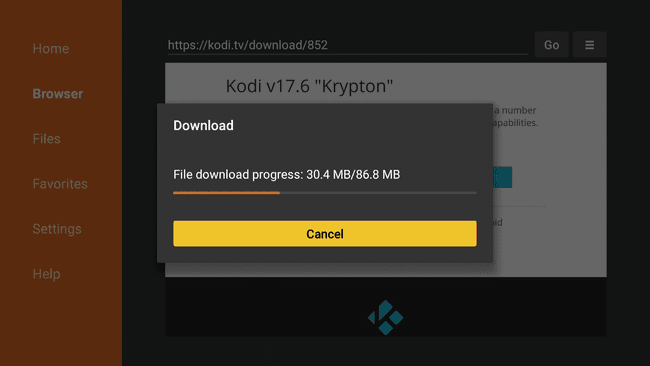
-
Valitse Asentaa.

-
Odota asennuksen valmistumista.
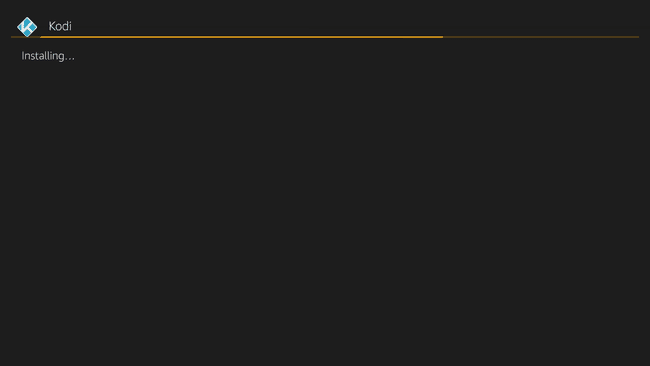
Sivulle ladattu sovelluksesi on nyt valmis käytettäväksi.
Fire TV -laitteen sivulataus Android-puhelimella
Jos sinulla on sovellus asennettuna Android-puhelimeesi ja haluat asentaa saman sovelluksen Fire TV -laitteeseesi, voit ladata sivulta suoraan puhelimestasi Fire TV: hen. Tämä menetelmä vaatii Android-puhelimen, joten se ei ole hyödyllinen, jos olet iPhone käyttäjä.
Tämä menetelmä toimii vain, jos sovellus, jonka haluat ladata sivulta, on suunniteltu toimimaan Fire TV: n kanssa. Jos yrität ladata sivulta yhteensopimattoman sovelluksen, saat virheilmoituksen.
Näin voit ladata sovelluksia Android-puhelimesta Fire TV -laitteeseesi:
-
Lataa ja asenna Apps2Fire Android-puhelimeesi.
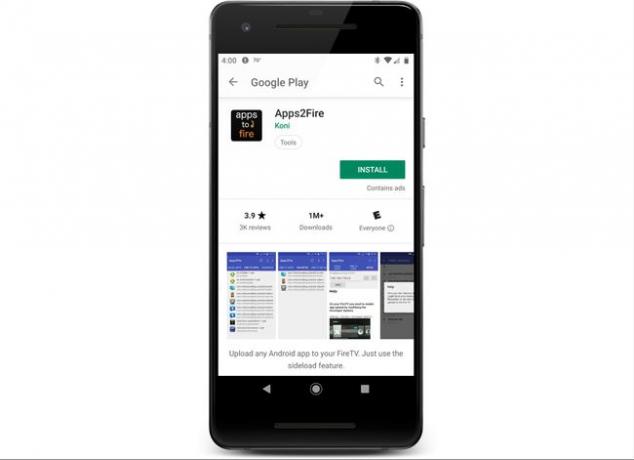
-
Avaa Apps2Fire-sovellus ja valitse valikkokuvake, joka on merkitty kolmella pystysuoralla pisteellä (⋮).
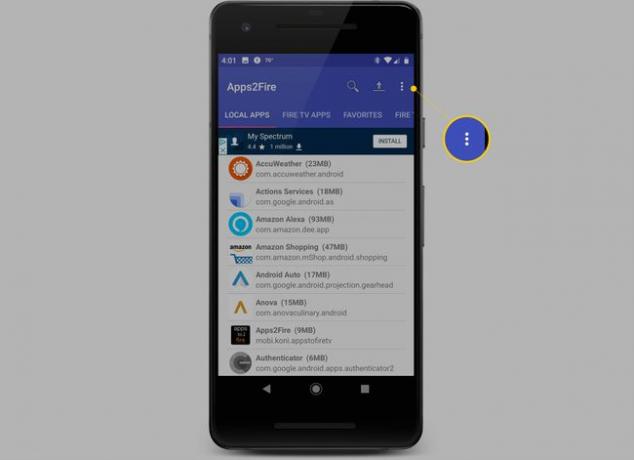
-
Valitse Perustaa.

-
Valitse Verkko.
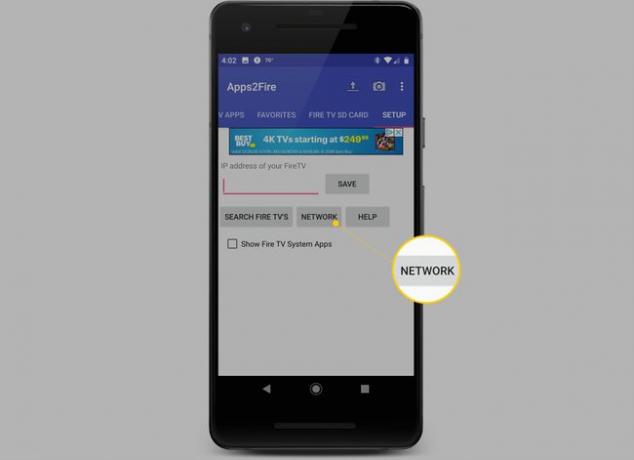
-
Siirry Fire TV: ssä kohtaan asetukset > Minun Fire TV > Verkko, ja kirjoita luettelossa oleva IP-osoite muistiin.
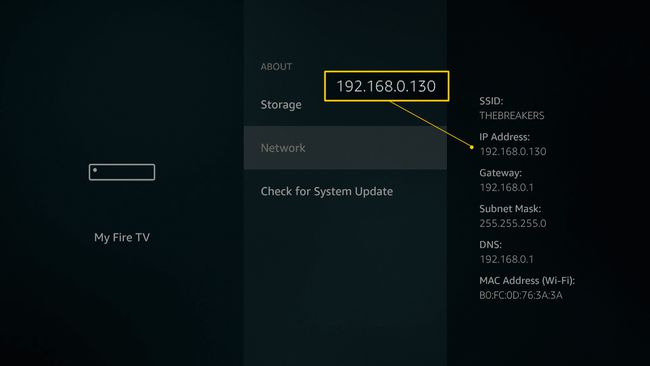
-
Paikanna omasi Fire TV -laite luettelosta ja valitse se.
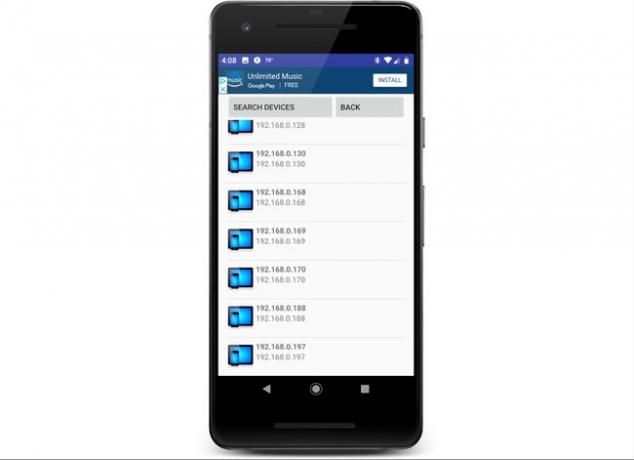
Verkostasi riippuen luettelossasi olevilla laitteilla voi olla tai ei ole nimiä. Jos luettelo koostuu kokonaan IP-osoitteet, sinun on palattava IP-osoitteeseen, jonka kirjoitit muistiin edellisessä vaiheessa. Jos et näe Fire TV: täsi luettelossa, varmista, että Fire TV ja puhelimesi on yhdistetty samaan Wi-Fi-verkkoon.
-
Valitse Tallentaa.
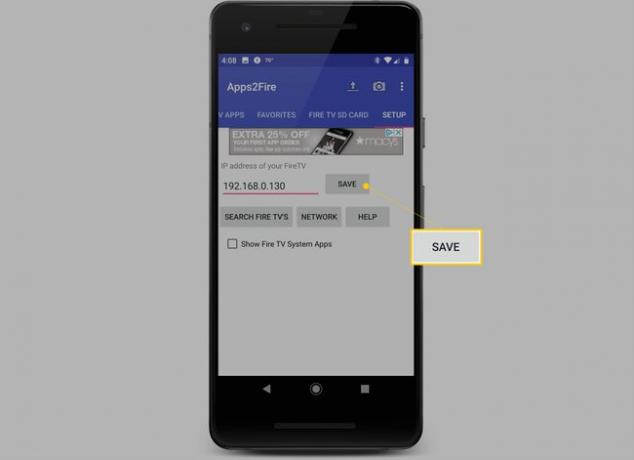
-
Valitse Paikalliset sovellukset.
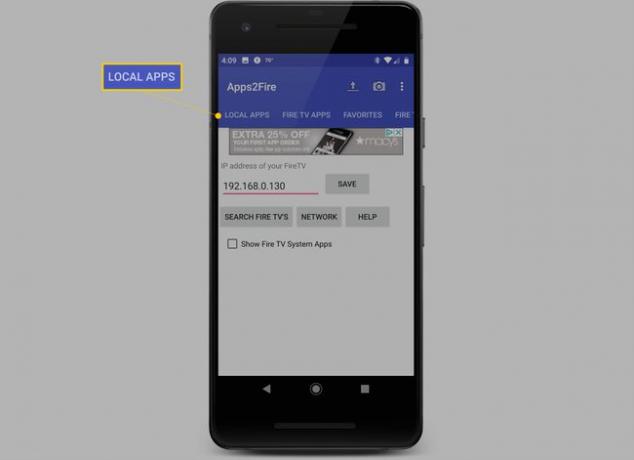
-
Etsi sovellus, jonka haluat ladata Fire TV -laitteeseesi, ja valitse se.
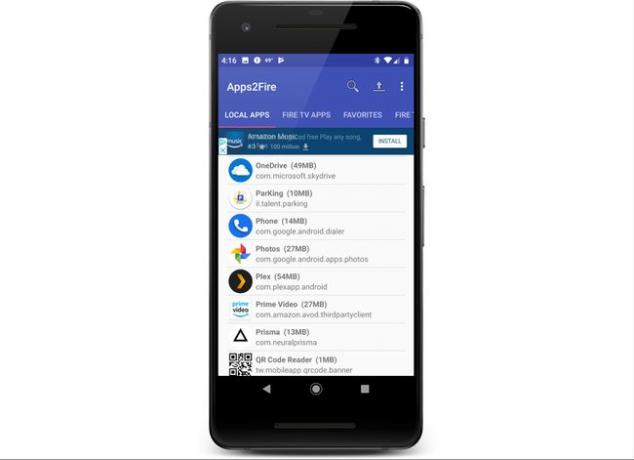
-
Valitse Asentaa.
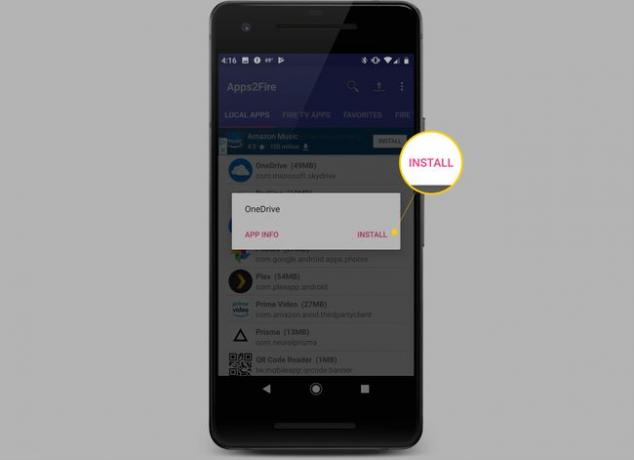
-
Tarkista Fire TV. Valitse pyydettäessä OK.
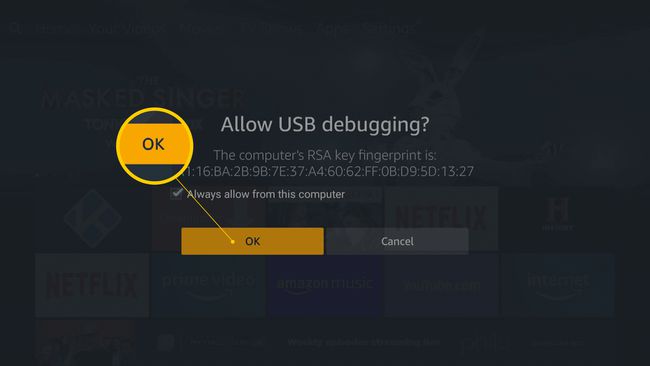
-
Palaa puhelimeesi ja valitse OK.

Sivulla ladattu sovellus on nyt valmis käytettäväksi Fire TV: ssä.
